Kako izbrisati objavu na Facebooku
Bilo što ti objaviti na Facebooku na vašem feedu vijesti ili Profil ostaje na vašem profilu osim ako ga ne izbrišete ili sakrijete. Međutim, brzo je izbrisati jednu od svojih objava na Facebooku, bilo da ste je objavili prije sekundu ili prije pet godina.
Također imate određenu kontrolu nad komentarima koje dajete na objave svojih prijatelja; možete izbrisati svoje komentare, ali mogu i oni. Ne možete izbrisati originalne postove koje su objavili vaši prijatelji—iako možete sakrijte ih iz svog feeda vijesti—ali možete ukloniti njihove komentare na jedan od vaših postova.

Zašto izbrisati Facebook post?
Postoje razni razlozi za brisanje jedne ili više vaših objava na Facebooku. Sve dok ste ga objavili i prijavljeni ste na račun koji ste koristili kada ste ga objavili, kontrolirate njegovu vidljivost.
Možda biste željeli izbrisati objavu jer:
- Vaši su se osjećaji promijenili ili ste promijenili mišljenje o želji da podijelite informacije koje ste podijelili.
- ti želiš očistite svoju vremensku traku uklanjanjem nepotrebnog nereda.
- Post je sada nebitan ili zastario.
- Objava nije izazvala veliko zanimanje niti angažman prijatelja.
- Slučajno ste objavili nešto—ažuriranje statusa, fotografija, videozapis ili poveznicu – koju ne želite da vide neki ili svi vaši prijatelji.
- Primili ste neočekivane ili neugodne komentare u odjeljku za komentare posta i želite to stati na kraj.
- Uredili ste dio svog profila i ne želite automatski kreirati post o tome.
- A aplikacija treće strane automatski objavio nešto i ne želite da se to pojavi na vašoj vremenskoj traci ili u feedovima vijesti vaših prijatelja.
- Podijelili ste vezu na priču za koju se pokazalo da je lažna ili je došla iz nelegitimnog izvora.
Ne morate izbrisati objavu na Facebooku samo zato što ste u njoj pogriješili. Umjesto da ga uklonite i ponovno objavite, možete uredite dio posta koje treba ispraviti ili pojasniti.
Kako izbrisati svoje objave na Facebooku
Bez obzira na razlog, brisanje vaših Facebook postova je jednostavno.
Otvorite Facebook u a web-preglednik ili mobilnu aplikaciju. Prijavite se i pronađite objavu na Facebooku koju želite izbrisati. Možda ćete ga moći pronaći u svom feedu vijesti ako ste ga nedavno objavili. Ako ne, idite na svoj profil tako da dodirnete svoju profilnu sliku ili ime na vrhu zaslona i pomičite se prema dolje dok ih ne pronađete.
-
Odaberite tri točke koji se pojavljuju u gornjem kutu posta.

-
Odaberi Izbriši post s padajućeg popisa opcija.

Facebook od vas traži da potvrdite svoje brisanje. Odaberi Izbrisati ako želiš ići naprijed.
Objava više nije na vašoj vremenskoj traci. Ovo brisanje ne možete poništiti.
Upotrijebite istu opciju izbornika s tri točke da biste izbrisali ili sakrili komentare koje dajete na tuđe postove ili komentare drugih ljudi na vaše postove.
Što trebate znati o brisanju Facebook postova
Čak i ako izbrišete nešto sekundu ili dvije nakon objave, nema jamstva da to nitko nije vidio.
Isto tako, samo zato što ste izbrisali objavu s Facebooka ne znači da je zauvijek nestala. Facebook kaže da kada nešto izbrišete, to uklanja sa stranice, ali neke informacije mogu ostati na Facebookovim poslužiteljima.
Ovisno o tome što ste objavili, trajno brisanje svih informacija povezanih s tom objavom moglo bi zahtijevati da izbrišete svoj račun. Drugim riječima, samo zato što više ne možete vidjeti objavu na Facebooku ne znači da je potpuno nestala.
Kako sakriti svoje objave na Facebooku od određenih ljudi
U nekim slučajevima možete objaviti nešto na Facebooku samo da biste shvatili da želite da samo neki od vaših prijatelja to mogu vidjeti. Umjesto da ga potpuno izbrišete, možete postaviti prilagođeni filtar tko ga može vidjeti pomoću opcija vidljivosti koje nudi Facebook.
Pronađite objavu na Facebooku koju želite sakriti od određenih ljudi, bilo lociranjem u svom feedu vijesti ili na vremenskoj traci.
-
Odaberite ikona ljudi koji se pojavljuje pored datuma ili tri točke koji se pojavljuju u gornjem kutu posta, a zatim odaberite Uredi privatnost.
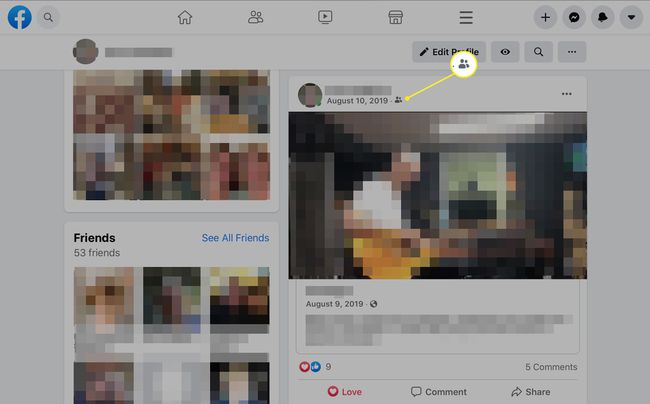
-
Odaberite koga želite vidjeti objavu: Javnost. Prijatelji, Prijatelji osim,Konkretni prijatelji, Samo ja, Prilagođen, i druge opcije. Možda ćete se morati pomaknuti prema dolje ili odabrati Više ili Vidi sve da biste vidjeli dodatne opcije vidljivosti.

Ako odaberete Prijatelji osim, Specifični prijatelji, ili Prilagođen, Facebook donosi popis vaših prijatelja i traži od vas da navedete koga želite ili ne želite uključiti. Odaberi Spremi promjene kada završite s postavljanjem opcije vidljivosti.
Možete promijeniti vidljivost svih postojećih Facebook postova koje ste objavili, kao i onih koje ćete objaviti.
Napravite prilagođeni popis prijatelja na Facebooku za dijeljenje postova s određenom grupom prijatelja. Nakon izrade, ovaj se popis pojavljuje u vašim opcijama vidljivosti kada kliknete Više ili Vidi sve. Izrada prilagođenog popisa oduzima posao od potrebe da svaki put kada objavite navedete koga radite ili ne želite da ga vidite.
